电脑的d盘无法格式化如何解决 win7d盘无法格式化解决的方法有哪些
发布时间:2017-07-04 13:54:02 浏览数:
今天给大家带来电脑的d盘无法格式化如何解决,win7d盘无法格式化解决的方法有哪些,让您轻松解决问题。
电脑的d盘无法格式化怎么办 win7d盘无法格式化怎么解决。电脑在我们日常的使用过程中,难免会遇到一些让我们头疼的电脑问题,这都是不可避免的。当我们的电脑发现d盘无法被格式化的时候,我们应该怎么办呢?一起来看看吧。
--法一
打开开始菜单中的命令提示符,然后在打开的命令提示符窗口中输入“format d: -u”,回车进行强行格式化。

--法二
1、首先鼠标右击电脑桌面上的计算机图标,选择“属性”,然后在打开的界面中点击左侧的“高级系统设置”选项;
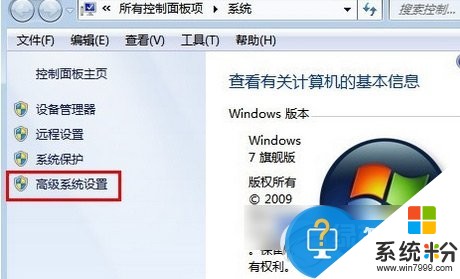
2、在弹出来的对话框中切换到“高级”选项卡,然后点击设置性能下方的“设置”按钮,在弹出来的性能选项窗口中切换到“高级”选项卡,然后点击虚拟内存下的“高级”按钮;
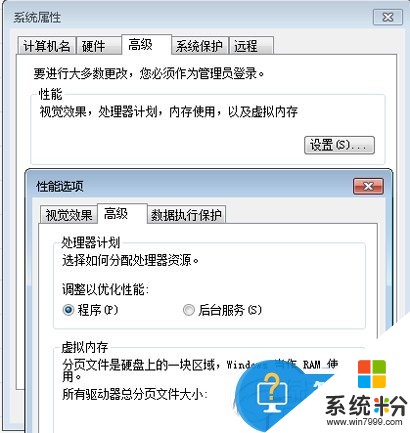
3、在弹出来的虚拟内存窗口中将“自动管理所有驱动器的分页文件大小”前面的勾取消掉,然后将下方选择虚拟内存(页面文件)存放的分区(D)--选择“无分页文件”,在点击设置按钮,然后点击确定退出即可。
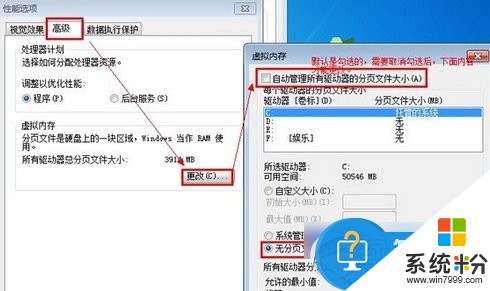
4、接着重复方法一的步骤在命令对话框中输入“format d: -u”回车。
--法三
将系统盘放入,然后进入安装界面,选中D盘,再按D(删除此分区)再按L(确认删除),然后再创建一个分区就可以了。
--法四
开机按F8进入安全模式试试,如果不行就在DOS模式下进行格式化。
对于我们遇到了这样的电脑问题的时候,我们就可以使用到上面介绍的解决方法进行处理,相信一定可以帮助到你们。
以上就是电脑的d盘无法格式化如何解决,win7d盘无法格式化解决的方法有哪些教程,希望本文中能帮您解决问题。